Tabloya naverokê
Heke hûn li vir in û vê gotarê dixwînin, divê hûn aciz bibin ji ber ku hûn nikarin komputera xwe bi rêkûpêk bikar bînin.
Ji ber hin sedemên nenas, Windows bernameyan, nemaze lîstikan, asteng kiriye ku bigihîjin karta Grafîkê. Bêyî qerta grafîkê, hûn nikarin lîstikan bilîzin.
Xwezî ji we re, ev xeletî bi hêsankirina gavên hêsan dikare bi hêsanî were sererast kirin.
Sedemên hevpar ên ji bo "Serlêdan ji Gihîştina Grafîkê hate Astengkirin Çewtiya Hardware"
Gelek sedem hene ku hûn dikarin li ser komputera xweya Windows 10 bi xeletiya "Serlêdan ji Gihîştina Hardwareya Grafikê hate Astengkirin" re rûbirû bibin. Fêmkirina sedemên gengaz dikare ji we re bibe alîkar ku hûn pirsgirêkê bi bandortir tespît bikin û çareser bikin. Li vir hinek ji sedemên herî gelemperî yên vê xeletiyê hene:
- Ajokerên Grafikê yên Dembûyî an Nelihev: Yek ji sedemên bingehîn ên vê xeletiyê ajokarên grafîkê yên kevnar an ne lihevhatî ne. Ger ajokera karta weya grafîkê ne nûve be, dibe ku ew nikaribe bi rêkûpêk bi hardware we re têkilî dayne, ev dibe sedema xeletiyê. Bawer bikin ku hûn bi rêkûpêk nûvekirinên ajokerê kontrol bikin û li gorî hewcedariyê saz bikin.
- Pelên pergalê yên xerabûyî: Sedemek din a hevpar a vê xeletiyê pelên pergalê yên xerabûyî ne. Dibe ku ev pel ji ber sedemên cûda, wek nûvekirinek xelet, malware, an pirsgirêkên hardware zirarê bibin. Rêvekirina şopandina SFC (Kontrolkera Pelê ya Pergalê) dikare bibe alîkar ku her yekê nas bike û rast bikepelên li ser pergala we xera bûne.
- Pirsgirêkên Hardware: Carinan dibe ku pirsgirêk bi hardwareya grafîkê bi xwe bin. Ger qerta weya grafîkê xera bibe an bi rêkûpêk nexebite, dibe ku ew nehêle ku serlêdan bigihîjin wê, û bibe sedema peyama xeletiyê. Di rewşên weha de, dibe ku hewce be ku ji bo arîkariyê bi çêker an jî teknîsyenek pispor re têkilî daynin.
- Mîhengên Vesazkirinê yên nerast: Ger mîhengên qerta grafîkê rast nehatine mîheng kirin, dibe ku bibe sedema xeletiyê. biqewimin. Ev dikare mîhengên nerast ji bo performans, rêveberiya hêzê, an lihevhatinê pêk bîne. Vegerandina mîhengên grafîkê li ser nirxên xwerû carinan dikare pirsgirêkê çareser bike.
- Nermalava nakok: Dibe ku hin sepanên nermalavê bi qerta weya grafîkê an ajokarên wê re nakok bin, û bibe sedema xuyangkirina peyama xeletiyê. Ev dikare serîlêdanên partiya sêyemîn, wekî nermalava antivirus, amûrên xweşbîniya pergalê, an nermalava din ên têkildar bi grafîkê vehewîne. Nermalava nakokdar neçalak bike an jê rake da ku bibîne ka ew pirsgirêk çareser dike.
Bi naskirina sedema bingehîn a Serlêdan ji Gihîştina Destûra Hardwareya Grafîkê hate Astengkirin, hûn dikarin gavên guncaw bavêjin da ku pirsgirêkê çareser bikin. û komputera xwe dîsa bi rihetî bixebite. Rêbazên ku di vê gotarê de hatine destnîşan kirin bişopînin da ku pirsgirêkê çareser bikin û li ser ezmûnek lîstikek an multimedia ya bênavber kêfê bikin.komputera we ya Windows 10.
Rêbaz 1: Ajokarên xwe ji nû ve saz bikin / nûve bikin
Heke hûn peyama xeletiyê bibînin ku Serlêdan gihîştina Hardwareya Grafikê hate asteng kirin, ajokera grafîkê ya we kevnar e an bi weya heyî re ne hevaheng e. karta vîdyoyê. Rêya herî baş a rastkirina vê pirsgirêkê ew e ku hûn ajokarên grafîkê ji nû ve saz bikin an nûve bikin.
Gavek 1: Bişkojka Windows + S bikirtînin û li Kontrolê bigerin. Panel .
Gavê 2: Vekirina Pêla Kontrolê .

Gava 3: Li ser bitikîne Bername û taybetmendî .

Gavê 4: Ajokara qerta vîdyoya xwe bibînin û wê rakin .
Nermalava Radeon ji bo AMD û NVIDIA GeForce Tecrûbeya ji bo NVIDIA
Gavê 5: Herin malpera çêkerê qerta grafîkê û ajokarên wan ên herî dawî dakêşin
// www.nvidia.com/en-us/geforce/geforce-experience/download/

//www.amd.com/en/support
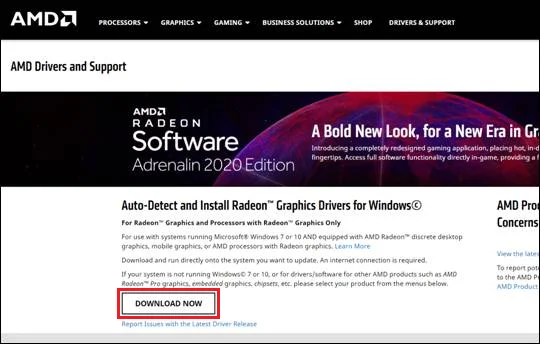
Gav 6: Li bendê bin ku dakêşandin biqede û saz bike.
Gavek 7: Rêbazên li ser ekranê yên di sêrbazê sazkirinê de bişopînin.
Piştî sazkirinê, komputera xwe ji nû ve bidin destpêkirin û kontrol bikin ka pirsgirêk çareser bûye.
Heke bername piştî sazkirina ajokarên nû nikaribe xwe bigihîne qerta grafîkê, herin rêbaza jêrîn li jêr.
Rêbaz 2: Parastina Pergalê Bixebitîne
Carinan hûn dikarin vê peyama xeletiyê wergirin dema ku di ajokara vîdyoya we de pirsgirêkek hebe ku rakirin û ji nû ve saz kirin nabepêvekirin. Ji ber vê yekê gava paşîn ev e ku meriv Parmendiya Pergalê bimeşîne. Ev ê pergala we ji bo her pirsgirêkan bişopîne û heke gengaz be wan tamîr bike.
Gavek 1: Pir bike Windows Key + R û binivîse msdt.exe - id MaintenanceDiagnostic .
Gavek 2: Bikirtînin Temam .

Gava 3: Bikirtînin 6>paşê .
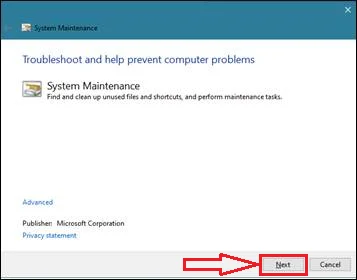
Gavek 4: Rêbazên li ser ekranê bişopînin û li bendê bin ku çareserker biqede. Dema ku pirsgirêk çareserker sepandina guherandinên li ser komputera we qediya, komputera xwe ji nû ve bidin destpêkirin û kontrol bikin ka pirsgirêk çareser bûye.
Rêbaz 3: Pirsgirêkên Amûra Hardware Bixebitînin
Di pir rewşan de, hûn dikarin vê pirsgirêkê çareser bikin. bi tenê bi xebitandina Pirsgirêkên Device Hardware. Ev bikêr dê pergala we ji bo pirsgirêkên hardware bişopîne û şofêrên ku dibe sedema pirsgirêkan bixweber nûve bike an tamîr bike.
Gavek 1: Bişkojka Windows + S pêl bike û li
Gavê 2: Vekirina mîhengên çareserkirinê .
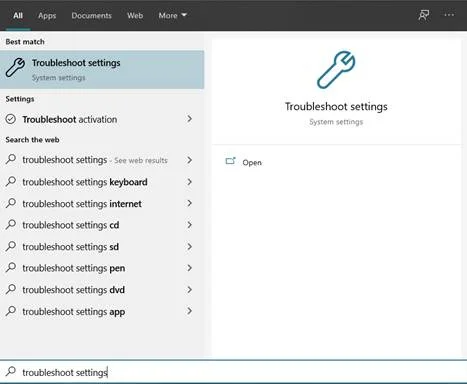
Gavê 3: Niha, Hardware û Amûrên Bibînin.
Gavek 4: Bikirtînin Rêvebirina Pirsgirêkan .
Gav 5: Bişopînin talîmatên li ser sêrbazê Pirsgirêkan bişopînin.
Piştî ku pirsgirêka çareserker guherandina veavakirinên li ser komputera we qediya, komputera xwe ji nû ve bidin destpêkirin.
Rêbaz 4: Lêgerîna SFC bimeşîne
Rêyek din ê mimkun e ku meriv vê pirsgirêkê çareser bike ev e ku hûn lêgerînek SFC (Kontrolkera Pelê pergalê) bimeşînin. Ev amûra Windows-ê ya çêkirî yedikare pelên pergalê yên xerabûyî bişopîne û biguhezîne.
Gavek 1: Bişkojka Windows + X li ser klavyeya xwe pêl bike û Rêvebera Ferman (Rêveber) .

Gavê 2: Dema ku Xala fermanê vebe, " sfc /scannow " binivîsin û Enter bitikînin. .

Gavek 3: Piştî ku şopandin qediya, dê peyamek pergalê xuya bibe. Lîsteya jêrîn binêre da ku rêberiya we bike ka wateya wê çi ye.
- Parastina Çavkaniya Windows-ê ti binpêkirinên yekparebûnê nedît - Ev tê vê wateyê ku pergala xebitandina we ne xerabûyî an winda ye pelan.
- Parastina Çavkaniyê ya Windows-ê nekarî operasyona xwestî pêk bîne - Amûra tamîrkirinê di dema şopandinê de pirsgirêkek tespît kir, û pêdivî ye ku lêgerînek negirêdayî hebe.
- Parastina Çavkaniya Windows-ê pelên xerabûyî dîtin û bi serfirazî ew tamîr kirin - Dema ku SFC bikaribe pirsgirêka ku tespît kiriye çareser bike, ev peyam dê xuya bibe.
- Parastina Çavkaniyê ya Windows-ê pelên xirab dîtin lê nekarî hin ji wan rast bikin. - Ger ev xeletî çêbibe, divê hûn pelên xerabûyî bi destan tamîr bikin. Rêbernameya li jêr binêre.
**Hewl bide ku şanoya SFC du-sê caran bimeşîne da ku hemî xeletiyan rast bike**
Encam
Destpêkirina komputera xwe piştî ku sepanek ji gihandina hardware ya grafîkê hate asteng kirin bi gelemperî pirsgirêkê çareser dike. Ger ew nexebite, biceribînin ajokarên xwe nûve bikin an rakirin û ji nû ve saz bikinbikaranînî.
Bi van çareseriyan re, divê hûn karibin "Serlêdan ji Gihîştina Hardwareya Grafikê hate Astengkirin" li ser Windows 10 zû û bi hêsanî rast bikin. Ger pirs û pêşniyarên we yên din hebin, di şîroveyên jêrîn de ji me re agahdar bikin.
Heke komputera we hîn jî pirsgirêk hebe, yek ji rêbernameyên jêrîn divê alîkariyê bike: dîmendera duyemîn nehat dîtin, meriv çawa mîhengan di Windows 10 de hevdeng dike, ethernet IP-ya derbasdar nîne, di vesazkirina pencereyan de pirsgirêkek hebû, cîhaza USB-ya nenas (daxwaza danasîna cîhazê têk çû), û laptop bi rêbernameya tamîrkirinê ve nehat barkirin.
Pirsên Pir Pir tên Pirsîn
Ez çawa dikarim sepana astengkirî ya gihîştina hardware ya grafîkê rast bikim?
Heke hûn bi sepanekê re pirsgirêkên ku gihîştina hardwareya grafîkê tê asteng kirin rast bikin, çend gavan hene ku hûn dikarin biceribînin û pirsgirêkê çareser bikin. Pêşîn, kontrol bikin ka ajokarên grafikên we nûve ne. Hûn dikarin ajokarên herî paşîn ji malpera çêker dakêşin heke ew nebin. Piştî ku we ajokarên xwe nûve kir, komputera xwe ji nû ve bidin destpêkirin û dîsa biceribînin ku sepanê bidin destpêkirin. Ger pirsgirêk berdewam be, mîhengên grafîkê xwe vegerîne nirxên xwerû.
Ez çawa dikarim destûrê bidim lîstikan ku xwe bigihînin hardwareya min a grafîkê?
Divê hûn mîhengên pergala xebitandinê ya komputera xwe biguherînin da ku destûrê bidin lîstikan ku bigihîjin hardware graphics te. Ev bi gelemperî dikare bi vekirina "Panela Kontrolê" û navîgasyon li ser were kirinMenuya "Pergal" an "Settings". Ji vir, hûn ê hewce bikin ku tabloya "Pêşkeftî" bibînin û vebijarkên "Performans" an "Grafîk" hilbijêrin. Gava ku te guheztinên pêwîst kir, divê tu komputera xwe ji nû ve bikî ji bo ku guheztin bikevin bandorê.
Ez çawa dikarim sepanekê mecbûr bikim ku grafikên yekbûyî bikar bîne?
Pêvajoya bi zorê sepana karanîna grafikên entegre nisbeten hêsan e. Gava yekem ev e ku meriv nas bike ka kîjan serîlêdan grafikên yekbûyî bikar tînin. Ev dikare bi nihêrîna li navnîşa sepanên di menuya mîhengan de were kirin. Piştî ku we sepanê nas kir, divê hûn mîhenga "grafîk" bibînin. Ev mîheng dê bi îhtîmalek mezin di menuya sepanê de cih bigire. Di dawiyê de, hûn hewce ne ku mîhenga "grafîk" li ser "entegreyî" saz bikin.
Ez çawa dikarim xeletiya gihandina hardware ya grafîkê rast bikim?
Yek sedemek gengaz a xeletiya "desthilatdariya grafîkê" ew e ku ajokarên kompîturê kevn in. Ji bo rastkirina vê yekê, pêdivî ye ku bikarhêner biçe malpera çêker û ajokarên herî paşîn ji bo qerta xweya grafîkê dakêşîne. Çareseriyek din a potansiyel rakirina û dûv re ji nû ve sazkirina ajokarên qerta grafîkê ye. Ger yek ji van çareyan nexebite, dibe ku bikarhêner ji bo qerta grafîkê an komputera xwe bi piştgirîya xerîdar re têkilî daynin.
Ez çawa dikarim kêşeya kêşeyê û cîhazan bimeşînim?
Divê pêşî hûn Kontrolê vekin Panel ji bo xebitandina kêşeya hardware û cîhazan. Dema ku Panela Kontrolê yevekin, divê hûn "Hardware and Sound" hilbijêrin. Di binê kategoriya "Hardware û Deng" de, hûn ê vebijarkek ji bo "Rêkirina kêşeya lêxistina deng" bibînin. Hilbijartina vê vebijarkê dê kêşeya hardware û cîhazan bide destpêkirin.

